- Зохиолч Lauren Nevill [email protected].
- Public 2023-12-16 18:54.
- Хамгийн сүүлд өөрчлөгдсөн 2025-01-23 15:22.
Сайтын эзэд үе үе хэсэг эсвэл категорийн нэрийг өөрчлөх, эсвэл нийтлэлийг нэг дэд хэсгээс нөгөө дэд хэсэгт шилжүүлэх зэргээс гадна сайтын байрлаж буй домэйныг өөрөө өөрчилж болно. Үүний үр дүнд сайтын доторх олон холбоосууд нь хамааралгүй болно.
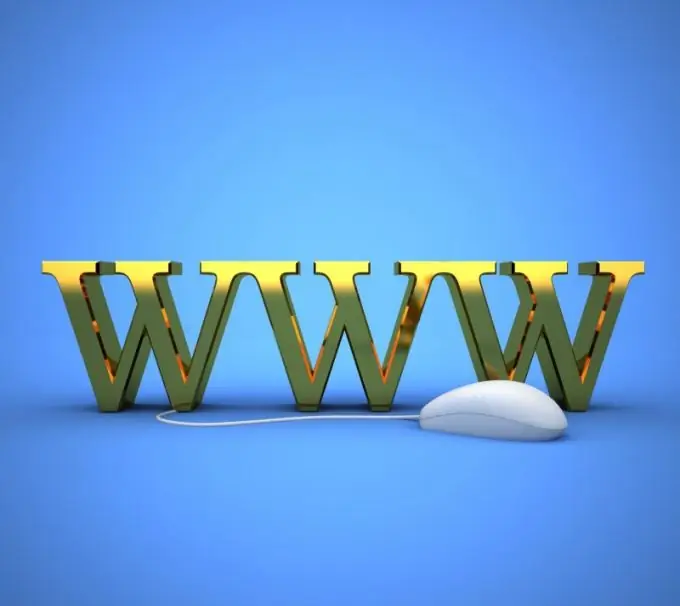
Зааварчилгаа
1-р алхам
Холбоосыг шинэчлэхийн тулд та хамгийн энгийн боловч цаг хугацаа шаардсан аргыг ашиглаж болно. Хэрэв таны сайт харьцангуй шинэ бөгөөд дээр нь олон нийтлэл байхгүй бол энэ үйл явц нь их цаг хугацаа шаардахгүй. Гэсэн хэдий ч хэдэн зуун холбоос бүхий том сайтуудын хувьд гарын авлагын сонголт нь хүнд, талархалгүй ажил байж болно.
Алхам 2
Илүү үр дүнтэй сонголт бол "Нөөцлөлт" гэж нэрлэгддэг хувилбар юм. Үүнийг ихэнх блогчид идэвхтэй ашигладаг бөгөөд дотоод болон гадаад холбоосыг үе үе шинэчлэх шаардлагатай байдаг. Эхлэхийн тулд вэбсайт эсвэл блогынхоо хуудсыг нээгээд хэрэглэгчийн нэр, нууц үгээ оруулаад нэвтэрнэ үү. Нээгдсэн үндсэн цонхноос "Control Panel" табыг сонгоод нөөцийг үүсгэх хэсгийг олоорой. Вэб хуудасныхаа файлын хуулбарыг эсвэл "Нөөцлөлт" үүсгэх.
Алхам 3
Ихэнх тохиолдолд нөөцлөлт нь архив юм. Тиймээс цаашдын шинэчлэлтийн явцад үүсгэсэн файлуудаа татаж аваад компьютер дээрээ задлаад тусдаа хавтас болгоно уу. Автоматаар засах текст засварлагч програмаар задлаагүй файл бүрийг нээнэ үү. Энэ сонголтыг ашиглаад хуучин домэйн нэрийг шинэ холбоосоор солих, мөн энэ шинж чанарыг холбоосууд гэх мэт шинж чанаруудыг хасах нь дүрмээр аль хэдийн хуучирсан дотоод хуудсуудад хүргэдэг.
Алхам 4
Хуучин холбоосуудыг бүгдийг нь сольсон даруйдаа бүх файлуудыг нэг архивт хадгалаад өөрийн сайт эсвэл блог руу буцааж байршуулна уу. Энэ архиваас файлуудыг бие даан сонгох боломжгүй тул дэмжлэгийн үйлчилгээнд хандаж, домэйныг өөрчилсөн, холбоосуудыг шинэчлэхийн тулд Нөөцлөлт хийснээ бидэнд мэдэгдээрэй. Татаж авсан архиваас шинэ файлуудыг сэргээх боломжийг олгохын тулд техникийн дэмжлэг авах шаардлагатай зүйлээ бичээд шинэчлэлтийг хүлээнэ үү.






